Последние версии операционных систем Windows идут уже со встроенными утилитами для создания скриншотов рабочего стола и программ. Правда их функциональность очень ограничена, и не всегда удается сделать снимок экрана с нужной информацией. Плюс приходиться делать кучу лишних движений, чтоб скопировать картинки в нужное место.
Если приходиться делать пару скриншотов несколько раз в месяц, то это не напрягает и иногда даже забавно. Вот людям, которым приходиться делать по нескольку десятков снимков экрана рабочего стола за раз, пару раз в неделю хочется все автоматизировать по максимуму и делать в несколько нажатий клавиш с гарантированно качественным результатом. Если вы ищите бесплатную программу для снятия скриншотов, отличным выбором станет ShareX.
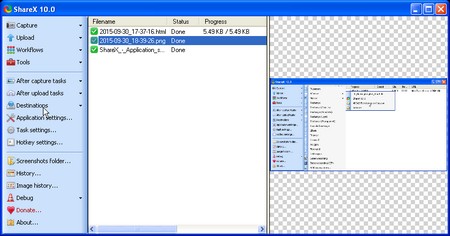
Программа устанавливается по сокращенному сценарию, где нужно согласиться с лицензионным соглашением, выбрать папку, где будут находиться файлы программы, поставить галочки, где будут находиться ярлыки для запуска ShareX и разрешить/запретить автоматически, запускать программу при старте операционной системы. Ну и на этом все, только придется подождать пару секунд, пока будут распакованы файлы.
How to Use ShareX (Beginners Guide)
Правда есть один нюанс, если у пользователей Windows XP и Vista не установлена среда исполнения NET Framework 4.0, то она будет насильно скачана и установлена. Поэтому желательно инсталлировать заранее, чтоб не терять время. Да и вообще в наше время многим программа и играм требуется в обязательном порядке.
ShareX программа практически с безграничными возможностями по созданию скриншотов, заставляя конкурентов краснеть и жаться по уголкам. Правда придется потратить немного своего свободного времени на настройку и изучения базовых возможностей.
Программа позволяет делать скриншоты самой разнообразной формы, начиная от банальных прямоугольников, кругов эллипсов, кончая треугольниками, угольниками неправильной формы или просто обведенной мышью области. Само собой разуметься, можно делать снимки полностью рабочего стола или окон запущенных приложений. Для этого нужно залезть в раздел «Capture» главного меню или по нажатию кнопки «PrintScreen».
Если вам этого кажется мало, предусмотрена возможность записывать видео в виде mp4 файла или графического gif файла. Правда, для записи видео придеться установить на компьютер кодеки в FFmpeg (как вариант в настройках можно включить кодирование видео силами NET Framework 4.0, но качество будет ужасное), если их нет, то ShareX любезно предложит инсталлировать в фоновом режиме, не задавая лишних вопросов пользователям. Так же есть возможность делать скриншоты интернет сайтов, введя адрес страницы, и делать серии снимков экрана через определенный промежуток времени.
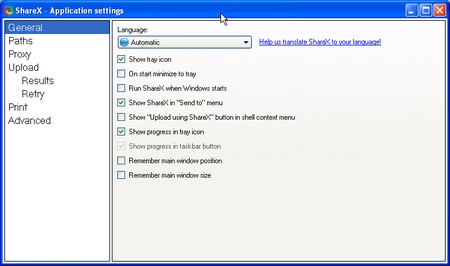
После того как сделан скриншот, можно настроить что именно ShareX будет делать с изображением. Просто копировать на компьютер в выбранную папку и облачные хранилища данных, выкладывать в социальные сети или накладывать водяные знаки и спецэффекты, открыть в графическом редакторе, отправить на печать или скопировать в буфер обмена. Настройки того, что именно программа будет делать, можно сделать в разделе «After capture tasks» главного меню.
Лучшая программа для скриншотов ShareX — как скачать и как пользоваться
Но на этом ShareX не останавливаться, после того как скриншот загружен или сохранен, программа может прогнать ссылку на изображение, через сервис коротких ссылок или получит QR код с зашифрованной ссылкой. Дополнительно ссылка может быть сохранена в буфере обмена, открыта или выложена в публичный доступ. Настроить, что именно ShareX будет делать нужно в разделе «After upload tasks» главного меню.
Но этим все не ограничивается, разработчики ShareX прикрутили к программе еще кучу дополнительных инструментов сомнительной полезности. Как вам графический редактор, FTP клиент, генератор QR кодов, линейка, пипетка чтоб узнать цвет пикселя на экране, тест для поиска битых пикселей на мониторе и другие не менее прогрессивные, но от того не менее бесполезные вещи. Это богатство спрятано в разделе «Tools» главного меню.
Оптимальным способом разобраться со всем этим многообразием функций и возможностей будет старый добры метод тыка, когда жмем на все подряд и смотрим на полученный результат. Правда желательно не лезть расширенные настройки (или запоминать, что именно меняли), чтоб потом не удивляться странному поведению программы.
Настроек здесь вагон и маленькие тележка, раскиданных по нескольким разделам. В основном это доступ к файловым хранилищам, социальным сетям и электронной почты, выбор папок, где будут храниться картинки, размеры изображения для предпросмотра и как будет проходить процесс снятие скриншотов и записи видео. Само собой разуметься, есть возможность настроить под себя быстрые клавиши и создать сценария, который представляет собой последовательность нажатий нескольких клавиш клавиатуры и кликов мыши.
ShareX настоящая находка для людей, которым приходиться делать много скриншотов и выкладывать их в публичный доступ. Думаю функциональность программы многих приятно удивит. Нужно отдать должное разработчикам, выделение нужней области экрана сделано очень удобно. Самое главное, все работает довольно шустро и стабильно, потребляя минимум оперативной памяти в фоновом процессе.
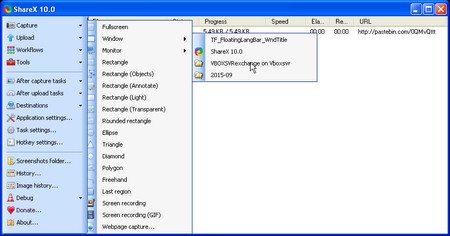
Однако есть куча мелких недостатков. Во-первых, интерфейс получился очень дубовым, которым просто неудобно пользоваться, а новичкам трудно понять в какие пункты меню тыкать. Во-вторых, прикручена куча дополнительных функций, по принципу это нужно было для основного функционала программы, поэтому мы дали возможность запускать в отдельном окне как независимое приложение. Большинству пользователей эти довески просто не нужны.
Программа прекрасно работает в 32-х и 64-битных версиях операционных систем. Хотя интерфейс программы переведен на девять языков, поэтому придется остановить свой выбор на английском. Людям, не дружащим с иностранными языками, придется воспользоваться словарем, чтоб разобраться с настройками и основными функциями ShareX.
Страница для бесплатного скачивания ShareX https://getsharex.com/
Последняя версия на момент написания ShareX 10.00
Размер программы: установочный файл 4,81Мб
Совместимость: Windows Vista, Windows 7, 8, 10 и Windows XP
Источник: freevi.net
Как быстро редактировать и публиковать снимки экрана с помощью ShareX
Если вы обнаружите, что делаете много снимков экрана в повседневной жизни, вы можете сделать гораздо лучше, чем нажать кнопку Print Screen и редактировать изображение в Paint!
В мире технологий появляются и исчезают некоторые инструменты для создания снимков экрана, но вот уже много лет остается один из них — ShareX. Его сила в первую очередь связана с его полезностью, что делает его важным инструментом для рекомендаций других. Мы уже много раз рассказывали об этом, в том числе настраивали его как единое целое. Лучшие инструменты для создания скриншотов в macOS Итак, пришло время изучить эту программу и посмотреть, чего она может достичь.
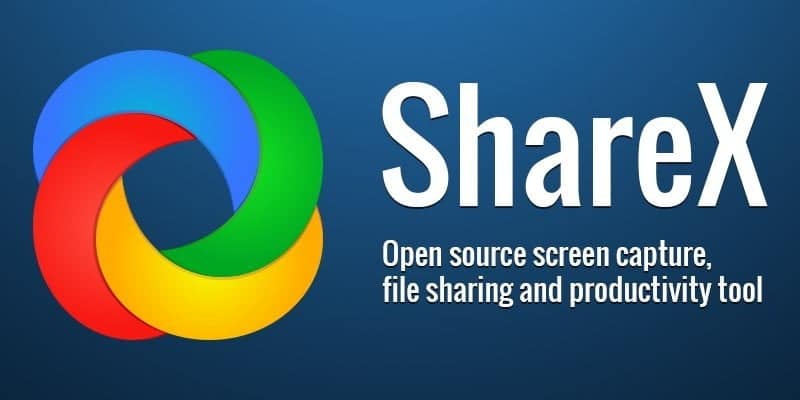
Включите ShareX
Вы можете получить ShareX от Официальный веб-сайт. После того, как вы установили и запустили его, вы можете заметить, что ShareX фактически не отображается на экране. Это потому, что он незаметно работает в фоновом режиме, ожидая, когда вам понадобится сделать снимок экрана. Если вы хотите проверить, включен ли он, найдите на панели задач радужный круг. Если есть, знайте, что он включается!
![]()
Получить скриншот
Пришло время сделать снимок экрана. Допустим, мы запускаем руководство о том, как добавить принтер в Windows 10. У нас есть этот экран, который мы хотим показать нашим читателям.
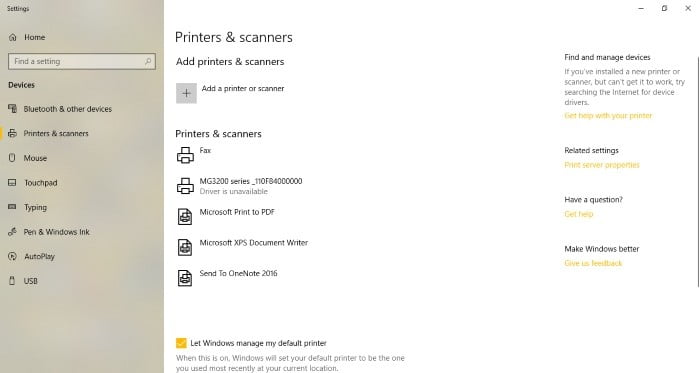
Если мы нажмем кнопку Print Screen, ShareX сделает снимок экрана, который мы сможем редактировать в редакторе изображений; Однако это не позволяет использовать всю мощь ShareX с пользой. Мы можем значительно упростить процесс создания этого изображения, если будем использовать инструменты ShareX для добавления элементов и уменьшения ненужного пространства на экране, чтобы сделать идеальное изображение доступным. Таким образом, нам даже не нужна дополнительная программа для внесения всех наших изменений.
Для начала мы говорим ShareX, что мы сделаем снимок экрана области текущего экрана. Для этого нажимаем Ctrl + Print Screen, чтобы активировать редактор.
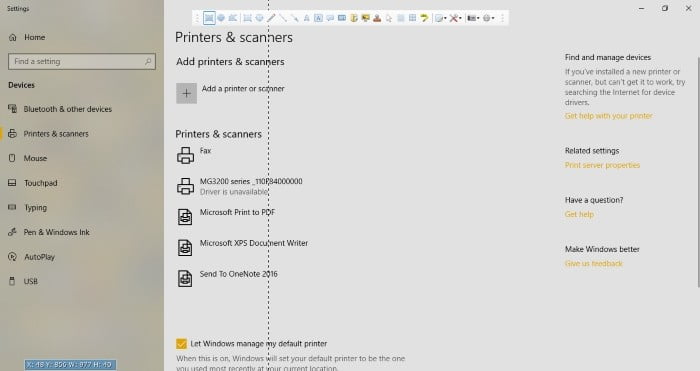
Рисование с помощью ShareX
Теперь, когда редактор открыт, у нас есть несколько инструментов, с которыми вы можете поиграть. Вы можете увидеть это на панели вверху. Во-первых, давайте разместим элементы визуально, чтобы люди знали, на что они нажимают. Есть два способа сделать это.
Во-первых, мы можем использовать инструмент «Рисование: Прямоугольник», чтобы рисовать квадраты вокруг элементов, по которым пользователь должен щелкнуть. Это ясно показывает, куда следует смотреть читателю.
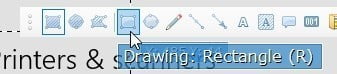
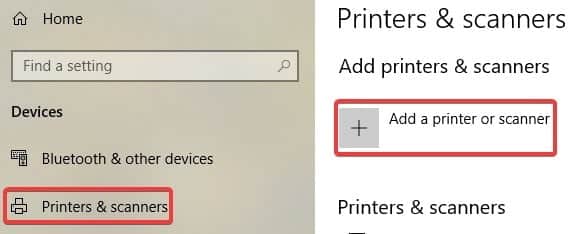
Второй и, вероятно, оптимальный вариант в этом сценарии — использовать систему нумерации, чтобы показать, что пользователь должен щелкнуть в каком порядке. Мы можем сделать это, выбрав инструмент «Рисование: Шаг», а затем щелкнув места, где мы хотим разместить числа. Они отображаются в числовом порядке в порядке щелчка.

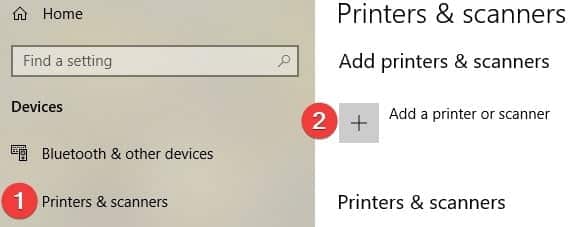
Есть также инструменты линии и стрелки, которые вы можете использовать, чтобы указать или показать то, на что вы хотите привлечь внимание.
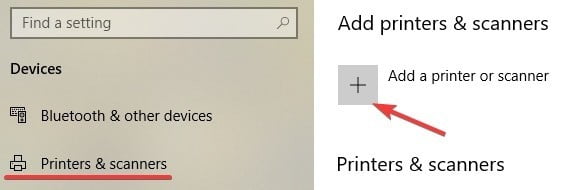
Информационный контроль
Иногда вам просто не хочется привлекать внимание к определенной области. Это может быть связано с тем, что вы предпочитаете, чтобы пользователь посмотрел в другом месте, или, возможно, вы хотите подвергнуть цензуре конфиденциальную информацию перед загрузкой изображения. К счастью, у ShareX есть инструменты для этого. Инструменты «Эффект: Размытие» и «Эффект: Пикселизация» отлично подходят для маскирования частей скриншота. Здесь мы собираемся скрыть имена принтеров в списке, поскольку они не так важны для того, что мы сейчас показываем.
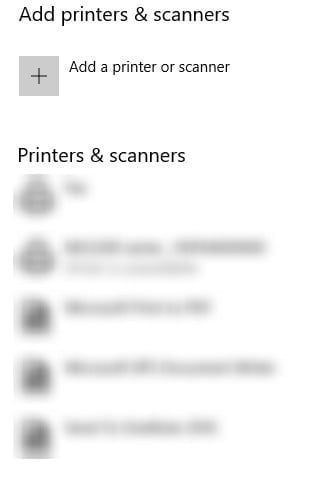
Если непрозрачность или шум не так велики, как хотелось бы, нажмите «Параметры формы» при выборе инструмента, чтобы увеличить или уменьшить количество шума.
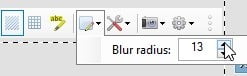
Обрезать изображение
Теперь, когда наше изображение настроено, мы можем сделать снимок экрана. Опять же, нам не нужно все окно — этого достаточно, чтобы захватить то, что мы хотим показать. Для этого мы выбираем опцию «Область: Прямоугольник» в крайнем левом углу и рисуем квадрат вокруг области, которую хотим изобразить. Как только вы отпустите кнопку мыши, прозвучит звук срабатывания затвора и ваша фотография готова!
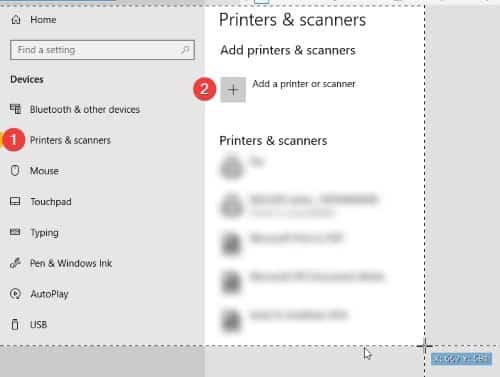
Делиться фотографией
Если вы щелкните правой кнопкой мыши радужный круг на панели задач, вы найдете функции «После захвата задачи» и «После загрузки задачи». Эти инструменты очень полезны для автоматизации рутинных задач. Например, вы можете впоследствии установить параметр «Загрузить изображение на хост» для заданий захвата, а затем «Копировать URL-адрес в буфер обмена» для заданий после загрузки. В разделе «Назначения» вы можете указать путь загрузки на популярный сайт обмена фотографиями, например Imgur.
После этого сами скриншоты будут загружены на хост, а затем URL-адрес будет доставлен в буфер обмена, как только это будет сделано. Если вы хотите поделиться снимком экрана в Интернете, все, что вам нужно сделать, это сделать его, а затем нажать Ctrl + V, чтобы вставить ссылку. Это намного проще, чем загружать вручную!
Прочие инструменты
Обмен изображениями — это лишь верхушка айсберга, когда дело доходит до функций ShareX. Однако, если бы мы попытались охватить каждую из них, в этой статье можно было бы прочитать целую книгу! Если вы посмотрите на ShareX, вы обнаружите возможность записывать область экрана, создавать снимки с прокруткой, генерировать QR-код и другие очень полезные инструменты. Стоит отметить, что приложение ShareX позволяет узнать, какие интересные вещи вы можете с ним делать.
обмен любовью
ShareX — мощный инструмент с множеством замечательных функций. Если вам просто нужен инструмент для создания снимков экрана, в котором есть все необходимое для обобщения снимков экрана, ShareX также может это сделать. Теперь вы знаете, как использовать ShareX для создания, редактирования и сохранения снимков экрана.
ShareX — лучший выбор для вас? Или вы знаете инструмент получше? Сообщите нам об этом ниже.
Источник: www.dz-techs.com
ShareX программа для скриншотов с экрана с возможностью выложить в интернет
Существует масса программных продуктов для захвата скриншота. Но, лишь о некоторых из них можно сказать, что они умеют не только создавать скриншоты, но и редактировать, загружать и мгновенно выкладывать полученные изображения на огромное количество различных веб-сайтов. ShareX представляет собой продвинутый инструмент для захвата экрана с открытым исходным кодом, который поставляется с обширным списком функций и возможностей.
Примечание: ShareX это один из отличных примеров того, что бесплатное программное обеспечение может не только сравниться по возможностям с коммерческими инструментами, но и предоставить гораздо больше возможностей.
Создание скриншотов экрана
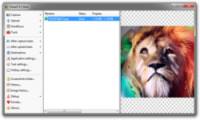
Программа не просто создает скриншоты отдельных окон и полного экрана. Вы так же можете захватить прямоугольники, эллипсы, треугольники, многогранники, ромбы и области, выбранные вручную. Кроме того, вы можете записывать видео, включая звук, и сохранять его в формате FFmpeg или анимированного gif-а.
При этом сам захват скриншотов происходит гораздо проще и точнее, по сравнению с аналогами, потому, что ShareX выводит рядом с курсором небольшую лупу, детально отображающую пиксели вокруг курсора. Так, что если вам требуется точность, то ShareX дает ее вам. Программа так же поддерживает автоматический режим создания скриншотов выбранной области или полного экрана через выбранные промежутки времени.
Инструменты для скриншотов экрана
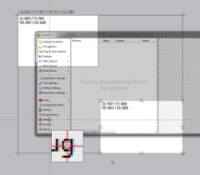
ShareX предоставляет внушающий набор инструментов для скриншотов. Вы можете обрезать картинку, изменять размер, поворачивать ее, добавлять аннотации, линии, стрелки, формы, тексты, удалять конфиденциальные данные, добавлять водяные знаки, тени, границы, накладывать различные фильтры, применять специальные эффекты и многое другое. Программа так же включает в себя и другие инструменты, такие как ftp-клиент, проверка хэша, индексатор каталогов, редактор изображений (с поддержкой более 35 различных эффектов), настройку горячих клавиш, QR коды и многое другое.
В целом, набор инструментов настолько обилен, что даже искушенный пользователь обязательно найдет для себя все, что только может потребоваться.
Возможность выложить скриншот экрана в интернет
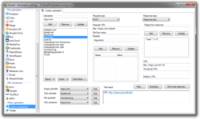
Как и следует ожидать от программы с названием ShareX, вы можете мгновенно выкладывать и делиться всеми или частью созданных скриншотов. Вы можете выбрать любой из 30 различных веб-сайтов для загрузки и хранения медиа контента. В этот список входят Imgur, Pastebin, Dropbox, Twitter, Flickr, Picasa, Photobucket, RapidShare, Google Drive и многие другие. После того, как изображения будут загружены, вы можете воспользоваться инструментом для создания коротких ссылок, а затем разместить полученные ссылки на Twitter, VK, Facebook и многих других социальных сервисов, а так же отправить ее по почте или же просто скопировать в буфер обмена. Кроме того, все это можно легко и быстро выполнить, при помощи гибкого инструмента горячих клавиш программы.
В целом, ShareX это мощное и многофункциональное средство для создания скриншотов с огромным количеством настраиваемых опций и возможностью мгновенно выкладывать и делиться полученными снимками в интернете.
Источник: ida-freewares.ru